この記事では、Kintone と Microsoft Entra ID を統合する方法について説明します。 Kintone を Microsoft Entra ID と統合すると、次のことができます:
- Kintone にアクセスできるユーザーを Microsoft Entra ID で制御できます。
- ユーザーが自分の Microsoft Entra アカウントを使って Kintone に自動的にサインインできるようにする。
- 1 つの中央の場所でアカウントを管理します。
[前提条件]
この記事で説明するシナリオでは、次の前提条件が既にあることを前提としています。
- アクティブなサブスクリプションを持つ Microsoft Entra ユーザー アカウント。 まだアカウントがない場合は、無料でアカウントを作成することができます。
- 次のいずれかのロール:
- Kintone でのシングル サインオンが有効なサブスクリプション。
シナリオの説明
この記事では、テスト環境で Microsoft Entra のシングル サインオンを構成し、テストします。
- Kintone では、SP Initiated SSO がサポートされます。
- Kintone では、 自動ユーザー プロビジョニングがサポートされています。
ギャラリーから Kintone を追加する
Microsoft Entra ID への Kintone の統合を構成するには、ギャラリーから管理対象 SaaS アプリの一覧に Kintone を追加する必要があります。
- クラウド アプリケーション管理者以上として Microsoft Entra 管理センターにサインインします。
- Entra ID>のEnterprise apps>に移動し、新しいアプリケーションを選択します。
- [ギャラリーから追加する] セクションで、検索ボックスに「Kintone」と入力します。
- 結果のパネルから [Kintone] を選択し、アプリを追加します。 お使いのテナントにアプリが追加されるのを数秒待機します。
または、 エンタープライズ アプリ構成ウィザードを使用することもできます。 このウィザードでは、テナントにアプリケーションを追加したり、ユーザー/グループをアプリに追加したり、ロールを割り当てたり、SSO 構成を確認したりできます。 Microsoft 365 ウィザードの詳細をご覧ください。
Kintone 用の Microsoft Entra SSO の構成とテスト
B.Simon というテスト ユーザーを使用して、Kintone に対する Microsoft Entra SSO を構成してテストします。 SSO が機能するためには、Microsoft Entra ユーザーと Kintone の関連ユーザーとの間にリンク関係を確立する必要があります。
Kintone に対して Microsoft Entra SSO を構成してテストするには、次の手順を実行します。
-
Microsoft Entra SSO を構成する - ユーザーがこの機能を使用できるようにします。
- Microsoft Entra テスト ユーザーの作成 - B.Simon で Microsoft Entra のシングル サインオンをテストします。
- Microsoft Entra テスト ユーザーを割り当てる - B.Simon が Microsoft Entra シングル サインオンを使用できるようにします。
-
Kintone SSO の構成 - アプリケーション側でシングル サインオン設定を構成します。
- Kintone テストユーザーの作成 - Microsoft Entra のユーザーとして表現される B.Simon に対応する Kintone ユーザーを作成し、これを Microsoft Entra ユーザーにリンクします。
- SSO のテスト - 構成が機能するかどうかを確認します。
Microsoft Entra SSO の構成
Microsoft Entra SSO を有効にするには、次の手順に従います。
クラウド アプリケーション管理者以上として Microsoft Entra 管理センターにサインインします。
Entra ID>エンタープライズアプリ>Kintone>シングルサインオンにアクセスします。
[シングル サインオン方式の選択] ページで、 [SAML] を選択します。
[ SAML でのシングル サインオンの設定 ] ページで、[ 基本的な SAML 構成 ] の鉛筆アイコンを選択して設定を編集します。

[基本的な SAML 構成] セクションで、次の手順を実行します。
ア [ 識別子 (エンティティ ID)] テキスト ボックスに、次のパターンを使用して URL を入力します。
https://<companyname>.kintone.comb。 [ サインオン URL ] テキスト ボックスに、次のパターンを使用して URL を入力します。
https://<companyname>.kintone.com注
これらの値は実際の値ではありません。 これらの値を実際の識別子とサインオン URL で更新してください。 これらの値を取得するには、Kintone クライアント サポート チームに問い合わせてください。 [基本的な SAML 構成] セクションに示されているパターンを参照することもできます。
[ SAML を使用した単一 Sign-On のセットアップ ] ページの [ SAML 署名証明書 ] セクションで、[ ダウンロード ] を選択して、要件に従って指定されたオプションから 証明書 (Base64) をダウンロードし、コンピューターに保存します。

[Kintone のセットアップ] セクションで、要件のとおりに適切な URL をコピーします。

Microsoft Entra テスト ユーザーの作成と割り当て
ユーザー アカウントの作成と割り当ての クイックスタートのガイドラインに従って、B.Simon というテスト ユーザー アカウントを作成します。
Kintone SSO を構成する
別の Web ブラウザーのウィンドウで、 Kintone の企業サイトに管理者としてサインインします。
[設定] アイコンを選択します。

[ユーザー] と [システム管理] を選択します。
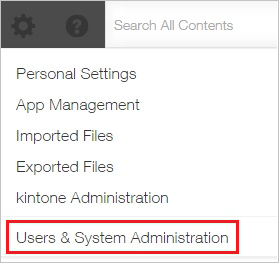
[システム管理]>[セキュリティ][ログイン]を選択します。
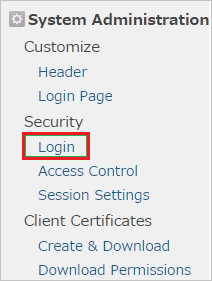
[SAML 認証を有効にする] を選択します。
![SAML 認証 [ユーザーとシステム管理] が選択されていることを示すスクリーンショット。](media/kintone-tutorial/security.png)
[SAML 承認] セクションで、次の手順に従います。
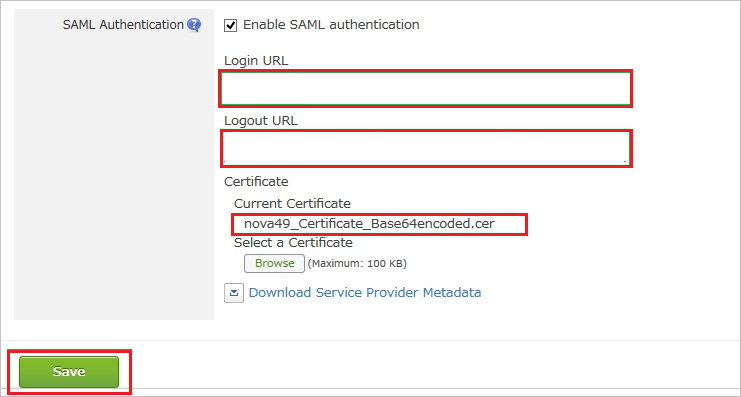
ア [ログイン URL] テキストボックスに [ログイン URL] の値を貼り付けます。
b。 [ログアウト URL] ボックスに、値として
https://login.microsoftonline.com/common/wsfederation?wa=wsignout1.0を貼り付けます。c. [ 参照] を 選択して、Azure portal からダウンロードした証明書ファイルをアップロードします。
d. 保存 を選択します。
Kintone テスト ユーザーの作成
Microsoft Entra ユーザーが Kintone にサインインできるようにするには、そのユーザーを Kintone にプロビジョニングする必要があります。 Kintone の場合、プロビジョニングは手動で行います。
ユーザー アカウントをプロビジョニングするには、次の手順を実行します。
Kintone の企業サイトに管理者としてサインインします。
[設定] アイコンを選択します。

[ユーザー] と [システム管理] を選択します。
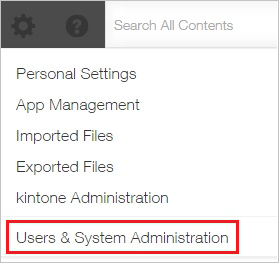
[ ユーザー管理] で、[ 部門] と [ユーザー] を選択します。
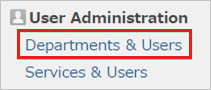
新しいユーザーを選択します。
![新しいユーザー [New User]\(新しいユーザー\) アクションが選択されている [Users]\(ユーザー\) セクションを示すスクリーンショット。](media/kintone-tutorial/status.png)
[新しいユーザー] セクションで、次の手順に従います。
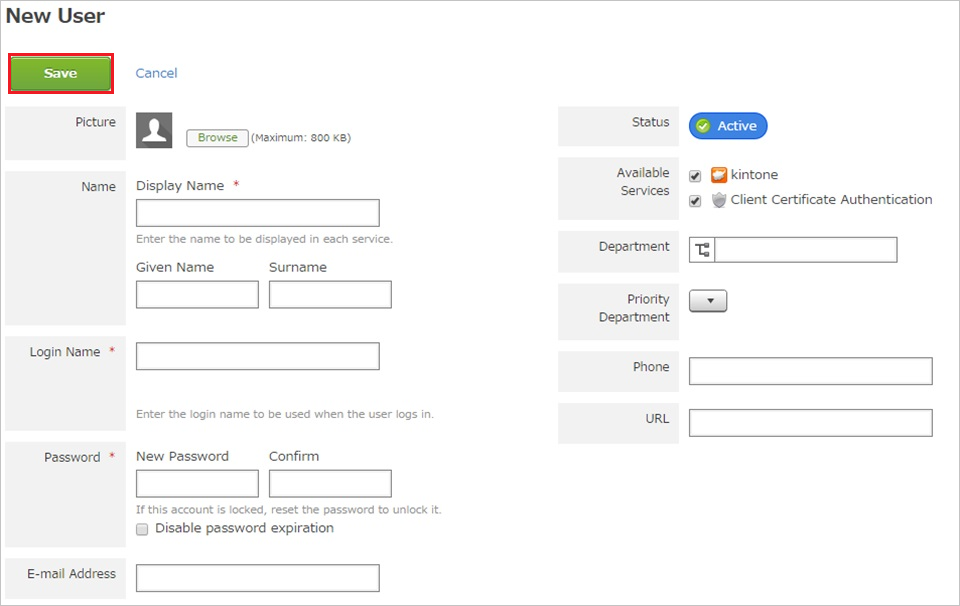
ア プロビジョニングする有効な Microsoft Entra アカウントの 表示名、ログイン名、新しいパスワード、パスワードの確認、メール アドレス、その他の詳細を該当するボックスに入力します。
b。 保存 を選択します。
注
他の Kintone ユーザー アカウント作成ツールや、Kintone から提供されている API を使用して、Microsoft Entra ユーザー アカウントをプロビジョニングできます。
SSO のテスト
このセクションでは、次のオプションを使用して Microsoft Entra のシングル サインオン構成をテストします。
[ このアプリケーションをテストする] を選択すると、このオプションはログイン フローを開始できる Kintone のサインオン URL にリダイレクトされます。
Kintone のサインオン URL に直接移動し、そこからログイン フローを開始します。
Microsoft マイ アプリを使用できます。 マイ アプリで [Kintone] タイルを選択すると、このオプションは Kintone のサインオン URL にリダイレクトされます。 詳細については、「 Microsoft Entra My Apps」を参照してください。
関連コンテンツ
Kintone を構成すると、組織の機密データを流出と侵入からリアルタイムで保護するセッション制御を適用できます。 セッション制御は条件付きアクセスから拡張されます。 Microsoft Defender for Cloud Appsでセッション制御を適用する方法について説明します。